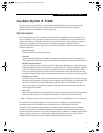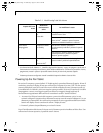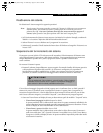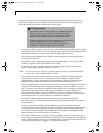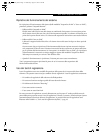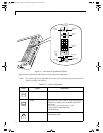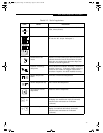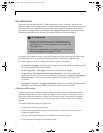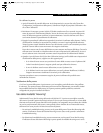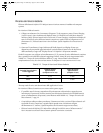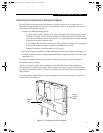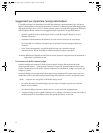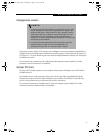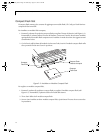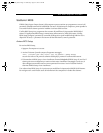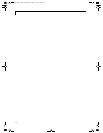21
Uso dello Stylistic LT P-600
Per calibrare la penna 1
1. Aprire il Pannello di controllo dal menu Avvio/Impostazioni e toccare due volte l’icona Pen
Configuration (configurazione della penna). Selezionare il foglio di proprietà Calibration e fare
clic su Pen Calibration.
2. Posizionare il computer a penna Stylistic LT P-600 come durante l’uso normale. Accertarsi di
tenere la penna con l’inclinazione abituale. Toccare lo schermo solo con la punta della penna;
errori di calibratura possono verificarsi se inavvertitamente si tocca lo schermo con il dito o
con la mano durante il procedimento di calibratura.
3. Eseguire la procedura di calibrazione seguendo le istruzioni visualizzate sullo schermo. L’utility
di calibrazione visualizza in successione un simbolo a crocetta in ogni angolo dello schermo..
Tenere l a penna com e d ’abitudine durante l’uso del sistema e toccare con la massima precisione
possibile il centro delle crocette man mano che vengono visualizzate.
Dopo che è stato toccato il centro dell’ultima crocetta compare una finestra di dialogo. Toccare lo
schermo entro 20 secondi se si desidera salvare le nuove impostazioni di calibrazione. Se non si
tocca lo schermo entro 20 secondi, verranno usate le impostazioni di calibrazione di default.
4. Quando si apre la finestra Verify New Pen Calibration Settings (verifica delle nuove impostazioni
di calibrazione della penna), scegliere uno dei seguenti passi.
• Se si ritiene di avere toccato con precisione il centro della crocetta, toccare il pulsante OK.
I valori introdotti al punto 3 vengono quindi usati per calibrare lo schermo.
• Se non si desidera usare la nuova calibrazione, toccare il pulsante No.
• Se si desidera inserire una nuova calibrazione, toccare il pulsante Recalibrate (ricalibra).
Vengono nuovamente visualizzate le istruzioni per la calibrazione.
Se questa procedura è stata correttamente eseguita, la penna è calibrata ed è possibile usare
normalmente il sistema.
Sostituzione della penna 1
Con l’uso, la punta della penna si può usurare o può raccogliere particelle abrasive che graffiano
lo schermo. Una punta usurata o deformata può non muoversi liberamente, provocando risultati
imprevedibili durante l’uso della penna. Se la penna presenta qualche problema, sostituirla
rivolgendosi al proprio rivenditore di fiducia.
Uso della modalità “Hovering” 1
Selezionando l’icona Pen Hovering sulla tastiera di Stylistic LT si può avere un miglior controllo
del cursore. Quando l’opzione hovering è attivata, il cursore può essere posizionato su un’area dello
schermo senza attivarla. Questa funzione è utile quando si sta eseguendo una procedura che richiede
un preciso posizionamento del cursore, come quando si deve simulare lo scorrimento del mouse,
selezionare un’icona piccola o iniziare una sessione di pittura.
• Per attivare la modalità hovering, toccare con la punta della penna l’icona Pen Hovering sulla
tastiera. L’indicatore di stato del sistema Hovering è acceso (luce verde) quando è selezionata
la modalità hovering.
• Per disattivare la modalità hovering, toccare nuovamente con la penna l’icona Pen Hovering.
L’indicatore di stato del sistema Hovering è spento quando la modalità hovering non è attiva.
58_0536_00.book Page 21 Wednesday, August 22, 2001 9:48 AM